برنامج بسيط لتنزيل الفيديو من الإنترنت. تنزيل مجاني YouTube - تنزيل الفيديو من YouTube
يوتيوب مجانا. تنزيل - برنامج مجاني لتنزيل الفيديو على جهاز كمبيوتر من بوابة YouTube. بمساعدة البرنامج، يمكنك تنزيل الفيديو في الجودة المطلوبة، وإذا لزم الأمر، يمكنك تحويل الفيديو الذي تم تنزيله على الفور إلى التنسيق المطلوب.
يمكن حفظ الفيديو على الكمبيوتر بجودة الأصل. يدعم برنامج تنزيل YouTube مجانا جودة الفيديو HD (عالية الوضوح) وجودة الفيديو HQ (جودة أعلى)، بما في ذلك 4K عالية الوضوح.
بمساعدة البرنامج، يمكنك تنزيل كل من مقاطع الفيديو ومزيد من قوائم التشغيل منفصلة، \u200b\u200bوالقنوات بأكملها. يحفظ البرنامج سجل التنزيل، يدعم ملفات الفيديو تنزيل متعدد الخيوط. للمتصفحات موزيلا فايرفوكس. و متصفح الانترنت. يتم إنشاء تمديد يسهل عملية نسخ الروابط إلى ملفات الفيديو إلى نافذة البرنامج.

تم الرفع إلى فيديو الفيديو، يمكنك حفظ هذه التنسيقات:
- MP4، FLV، WEB M، M4A
إذا لزم الأمر، تم تنزيلها فيديو يوتيوبيمكن تحويلها إلى التنسيقات التالية:
- AVI، MP4، WMV، MP3
يمكنك تنزيل البرنامج من الموقع الرسمي للشركة المصنعة - DVDVideosoft. برنامج تحميل يوتيوب مجاني أنظمة التشغيل Windows و Mac OS X.
تثبيت مجاني يوتيوب تنزيل
باستخدام "معالج التثبيت"، قم بتعيين برنامج تنزيل YouTube المجاني بجهاز الكمبيوتر الخاص بك. أثناء تثبيت برنامج يحدث باللغة الروسية، رفض تثبيت برنامج إضافي.
أثناء تثبيت البرنامج، في نافذة "تحديد مهام إضافية"، يمكنك بالإضافة إلى تثبيت ملحقات المتصفحات موزيلا. فايرفوكس والإنترنت إكسبلورر. إذا كنت لا ترغب في تعيين بيانات التوسع، فقم بإلغاء تحديد خانة الاختيار، والتي تعكس العنصر "تثبيت ملحقات للمتصفحات برامج يوتيوب dvdvideosoft. "
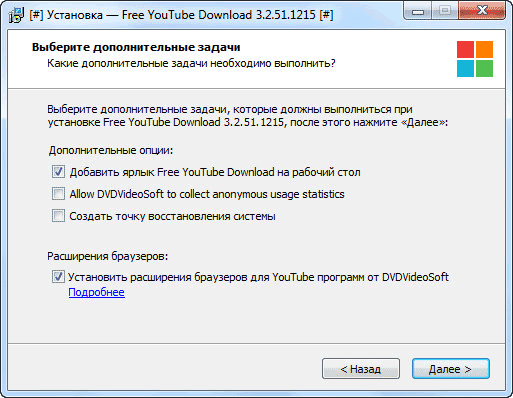
بعد بدء البرنامج، سيتم فتح تنزيل النافذة الرئيسية مجانا YouTube.
إعدادات تنزيل مجاني يوتيوب
في الإعدادات برامج مجانية تنزيل YouTube يمكنك تسجيل الدخول من قائمة "الخدمة" من خلال تحديد الخيار "خيارات ..." في قائمة السياق، أو بالنقر فوق أزرار لوحة المفاتيح "CTRL" + "P".
هنا يمكنك تغيير إعدادات البرنامج الافتراضية عن طريق تكوين البرنامج إلى متطلباتك.
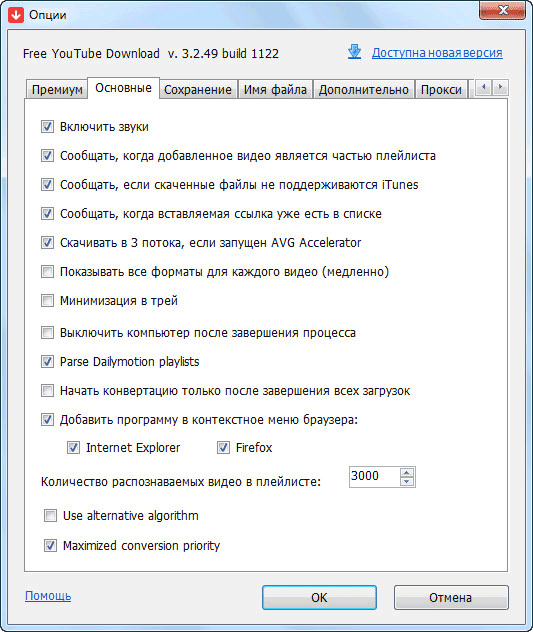
بشكل افتراضي، الملفات المحفوظة في جودة HD، بتنسيق MP4. هنا يمكنك تغيير التنسيق الافتراضي ومجلد الإخراج، وإجراء إعدادات أخرى.
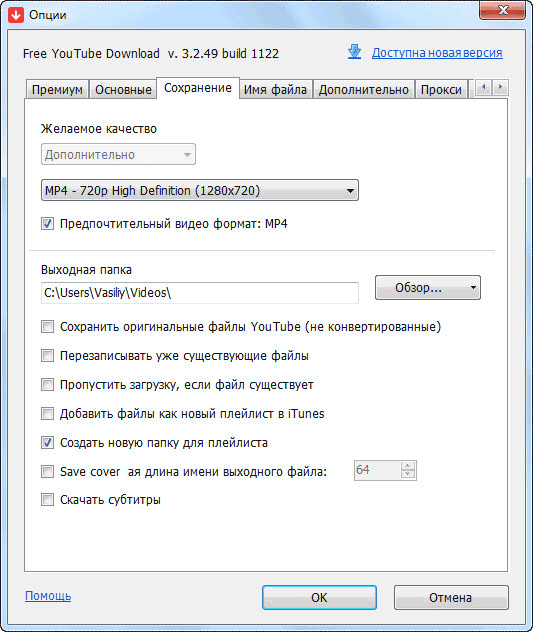
حفظ على فيديو الكمبيوتر من يوتيوب
لحفظ الفيديو، ستحتاج أولا إلى بدء تشغيل برنامج تنزيل YouTube المجاني، ثم افتح صفحة ويب مع ملف فيديو على بوابة YouTube في المتصفح. حدد عنوان الفيديو، ثم انقر بزر الماوس الأيمن فوق الرابط المحدد، ثم حدد "نسخ" في قائمة السياق.
- بعد النقر فوق الجانب الأيمن من الماوس في إطار البرنامج، حدد "إدراج رابط" في قائمة السياق.
- لإدراج الروابط، اضغط في وقت واحد على أزرار لوحة المفاتيح "CTRL" + "V".
- انقر على زر "لصق"، وهو في الركن الأيسر السفلي من نافذة البرنامج.
يمكنك اختيار جودة الفيديو المحدد لتنزيله على الكمبيوتر من خلال النقر على الرابط الذي يتم عرض جودة الفيديو التي يتم عرضها. يمكنك تنزيل مقطع فيديو، أو فقط مسار صوتي من هذا الفيديو.
يمكنك تغيير اسم الفيديو المحدد. للقيام بذلك، ستحتاج أولا إلى النقر فوق المنطقة التي يوجد فيها ارتباط ملف الفيديو باستخدام زر الماوس الأيمن، ثم حدد عنصر "تغيير العنوان" في قائمة السياق.
بعد تحديد الإعدادات اللازمة، ستحتاج إلى النقر فوق الزر "تنزيل"، وهو في الركن الأيمن السفلي من نافذة البرنامج، أو الزر (ك Arrow)، والذي يقع على يمين هذا الفيديو. بشكل افتراضي، في برنامج تنزيل YouTube مجاني، يتم تحديد وضع "تنزيل فقط (بدون تحويل)".
بعد تنزيل الفيديو باستخدام YouTube إلى جهاز كمبيوتر، يمكنك فتح هذا الفيديو في المجلد الذي تم حفظه عند النقر فوق رابط "إظهار في المجلد". بعد النقر فوق الزر "تشغيل" (الزر في شكل مثلث)، سيكون الفيديو مفتوحا للعب في اللاعب الافتراضي ل هذا النوع الملفات على جهاز الكمبيوتر الخاص بك.
تحميل بواسطة التوسع
يمكنك تنزيل الفيديو من YouTube عن طريق التوسع. هذا ممكن إذا عند تثبيت برنامج تنزيل YouTube المجاني إلى جهاز كمبيوتر، تركت عنصر نشط "تثبيت ملحقات للمتصفح لبرامج YouTube DVDVideosoft" (مدعوم متصفحات فايرفوكس و Internet Explorer).
إضافة فيديو إلى نافذة البرنامج يمكن أن يكون بطريقتين.
1 الطريق. افتح صفحة الويب التي تقوم بها الفيديو الذي نشرته. تحت اسم الفيديو، سترى زر "تنزيل الفيديو". عند استخدام الملحق، انسخ رابط للفيديو بطرق أخرى غير مطلوب.
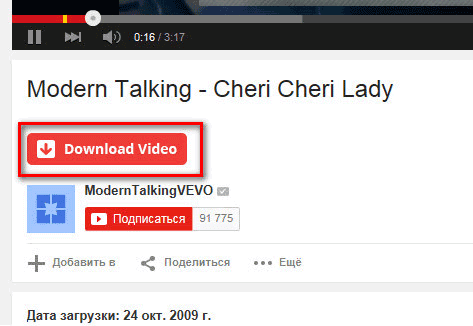
بعد النقر على هذا الزر، سيتم فتح نافذة برنامج تنزيل YouTube المجانية التي سيتم فيها إضافة هذا الرابط. الآن ستحتاج فقط إلى اختيار جودة الفيديو، ثم قم بتشغيل عملية تنزيل الفيديو بجهاز الكمبيوتر الخاص بك.
2 طريقة. بعد تثبيت التوسع في المستعرض، سيتم إضافة "تنزيل مجاني YouTube" إلى قائمة سياق المتصفح.
بعد فتح الصفحة مع الفيديو، ستحتاج إلى النقر فوق زر الماوس الأيمن على صفحة الويب هذه. التالي في قائمة السياق، انقر فوق "تنزيل مجاني YouTube". بعد ذلك، سيتم إضافة الرابط إلى هذا الفيديو إلى البرنامج.
تنزيل قوائم التشغيل والقنوات مع YouTube
ستحتاج أولا إلى تحديد قائمة التشغيل المطلوبة على القناة، والتي توجد على YouTube، ثم افتح صفحة قائمة التشغيل هذه. بعد ذلك، انسخ الرابط إلى قائمة التشغيل لإدراجها في نافذة تنزيل YouTube المجانية.
بعد إضافة قائمة التشغيل هذه إلى نافذة البرنامج، يمكنك تحديد مقاطع الفيديو لتنزيلها على الكمبيوتر. بعد ذلك، قم بتشغيل تنزيل الفيديو إلى جهاز الكمبيوتر الخاص بك.
يحدث تنزيل القنوات مع YouTube بنفس الطريقة. فقط في هذه الحالة، ستحتاج إلى نسخ الرابط إلى القناة.
أرسم انتباهكم إلى حقيقة أن حجم قوائم التشغيل والقنوات يمكن أن يكون كبيرا جدا، لذلك يمكن أن تستغرق عملية التنزيل وقتا طويلا.
تحويل الفيديو في تحميل مجاني YouTube
من أجل تحويل الفيديو الذي تم تنزيله من YouTube إلى التنسيق المطلوب، ستحتاج إلى تحديد تنسيق وجودة مقطع فيديو الإخراج. في برنامج تنزيل YouTube مجاني، يمكنك تحديد الجودة الأصلية أو الفعالة من حيث التكلفة لملف الإخراج.
بمساعدة البرنامج، يمكنك تحويل الفيديو المصدر إلى تنسيقات الفيديو AVI، MP4، WMV، وفي تنسيق الصوت MP3.
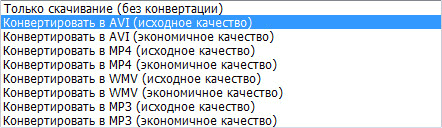
بعد إضافة الفيديو إلى نافذة البرنامج، حدد التنسيق والجودة المناسبة، ثم قم بتشغيل تنزيل الفيديو. ستحدث عملية التنزيل والتحويل في مرحلتين: أولا مع YouTube سيقوم بتنزيل الفيديو، ثم يقوم برنامج تنزيل YouTube المجاني بتحويل هذا الفيديو إلى التنسيق المطلوب.
التشغيل التلقائي في تحميل مجاني يوتيوب
إذا قمت بتكوين برنامج تنزيل YouTube المجاني، فيمكنك تنزيل الفيديو على الكمبيوتر في وضع Autocapt. ستبدأ عملية تحميل الفيديو على جهاز الكمبيوتر مباشرة بعد إدراج الرابط إلى نافذة البرنامج. في هذه الحالة، لن تحتاج إلى تشغيل عملية تنزيل ملفات الفيديو.
للقيام بذلك، يجب أولا تسجيل الدخول في قائمة "الخدمة"، ثم في قائمة السياق، انقر فوق عنصر "AutoCatch".
مع مساعدة برنامج مجاني تنزيل YouTube تنزيل يمكنك تنزيل الفيديو من YouTube إلى جهاز كمبيوتر عن طريق تحديد الجودة المطلوبة، وتحويل الفيديو إلى التنسيق المطلوب، أو قم بتنزيل قائمة التشغيل أو القناة على جهاز الكمبيوتر الخاص بك.
تنزيل مجاني YouTube - تنزيل الفيديو من YouTube
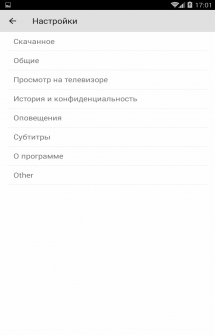
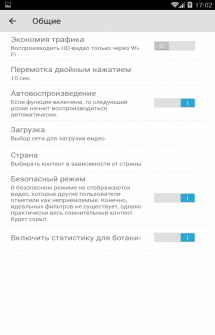
og youtube (og downloader) - المعدل youTube الإصداربناء على التطبيق الأصلي. هناك أي اختلافات خارجية عمليا، لأنها نفس مشغل YouTube، ولكن مع وظيفة ممتدة. تحظر Google تنزيل الفيديو من خدمته، هذه هي الميزة الرئيسية للبرنامج - القدرة على تنزيل أي فيديو في ذاكرة الجهاز أو على محرك أقراص فلاش USB (هنا بناء على طلب المستخدم). سيتم إضافة رمز التنزيلات OG إلى القائمة، مما يسمح لك بالتلقي الوصول السريع إلى الفيديو الذي تم تنزيله بالفعل.
عند تنزيل المستخدم، يتوفر الاختيار بالتنسيق والجودة لبدء التحميل (3GP و FLV و MP4 و MP3). MP3 مناسب لأولئك الذين يقومون بتنزيل الموسيقى من مقاطع رسمية. بالإضافة إلى المسارات الصوتية والصوت، تتوفر الترجمات إذا كانت موجودة.
أيضا، قام المطور بعدة تغييرات على عملية العرض نفسها: يغلق الضغط المزدوج "Back" إلى إغلاق الفيديو، وليس فقط بدوره. ابتكار آخر هو التشغيل عند توالت التطبيق، وكذلك عند إيقاف تشغيل الشاشة. تتمثل ميزة أخرى مثيرة للاهتمام في عرض 1080P وأعلى (في التطبيق الرسمي، والحد الأقصى للجودة 720p).
يعد OG YouTube (OG Downloader) تعديلا ممتازا للتطبيق الرسمي مع الوظائف المتقدمة، والذي يتضمن تنزيل مقاطع الفيديو بأي سعة. ولكن في بعض الأحيان، يمكن تثبيت البرنامج بخطأ، خاصة إذا كان هناك عميل أصلي، بالإضافة إلى ذلك، يتم تثبيت برنامج إضافي.
سمات:
- وقفة / تجديد المشاهدة.
- القدرة على التنزيل بجميع تنسيقات الجودة المتاحة * 140P ~ 1440p * (Google تعطيل خيار العرض في 1080P في API الخاص به).
- تنزيل مقاطع فيديو متعددة في نفس الوقت.
- متاح 4 تنسيقات التنزيل: 3GP، FLV، MP4 و MP3.
- قم بتنزيل الفيديو بتنسيق MP3 مباشرة.
- تنزيل ترجمات.
- تشغيل الفيديو بأي سعة * 140p ~ 1440p * (Google تعطيل خيار العرض في 1080P في API الخاص بك).
- خيار إضافي: اضغط مزدوج أزرار "مرة أخرى" إغلاق الفيديو (واحد طيات).
- العب عند إيقاف تشغيل الشاشة.
- تشغيل عند توالت التطبيق (تشغيل بدءا من الإصدار V8.10).
- وأكثر بكثير!
""تعطيل النسخة الأصلية.: - إعدادات >> مدير التطبيق >> كل شىء >> موقع YouTube. >> {حذف التحديثات، ثم تعطيل}
أو، إذا كان لديك الجذر، فما عليك سوى إزالته ".
أولا تحتاج إلى تنزيل " microg."قبل أن تتمكن من استخدام OgnOutube! -
- microg for ogyt_ (v1.2)
(الرابط في الأسفل)
مستخدم غير الجذر.: ل تحميل سريع فقط قم بتنزيل هذا الإصدار!
قم بإزالة YouTube الأصلي وتعيين: - og youtube v3.1. (الجذر غير مطلوب)
(الرابط في الأسفل)
يمكنك تثبيته على أي جهاز أندرويدالعمل تحت إدارة أندرويد 4.0 وأعلى.
مستخدم الجذر: إذا كان لديك جذر وتريد تثبيت ODOOUTUPE لاستبدال يوتيوب، استخدم - og youtube v3.1 الجذر (الرابط في الأسفل)
ولا تنس أن التطبيق يحتاج إلى الإنترنت للعمل.
P.S: إذا وضعت OG YouTube (الجذر غير مطلوب) (الرابط في الأسفل)، حذف التطبيق الرسمي غير ضروري.
قم بتنزيل برنامج OG YouTube لالروبوت يمكنك ربط أدناه.
المطور: Osamaghareeb.
منصة: Android (يعتمد على الجهاز)
لغة الواجهة: الروسية (روس)
الحالة: مجاني (مجاني)
الجذر: غير مطلوب
18.03.2017
غالبا ما يواجه المستخدمون ما يحتاج إلى تنزيل مقاطع الفيديو من بعض المورد، لكنه لا يوفر مثل هذه الفرصة. في هذه الحالة هناك مخرج. تأتي البرامج المختلفة إلى الإنقاذ، حيث يمكنك تنزيل مقاطع الفيديو مع أي موقع تقريبا.
كيفية تنزيل الفيديو من مواقع الويب
يمكنك تنزيل الفيديو بعدة طرق باستخدام بعض البرامج. يعمل معظمهم فقط بموارد معينة، حتى تتمكن من اختيار البرنامج اللازم الذي يناسبك.
الطريقة الأولى: Savefrom
ستساعدك هذه الأداة المساعدة في تنزيل مقاطع الفيديو من YouTube و Facebook و VK وزميلات الدراسة ومن العديد من الموارد الأخرى بنقرة واحدة. هناك العديد من الخيارات التي يمكنك تنزيلها باستخدام الفيديو باستخدام هذه الخدمة:
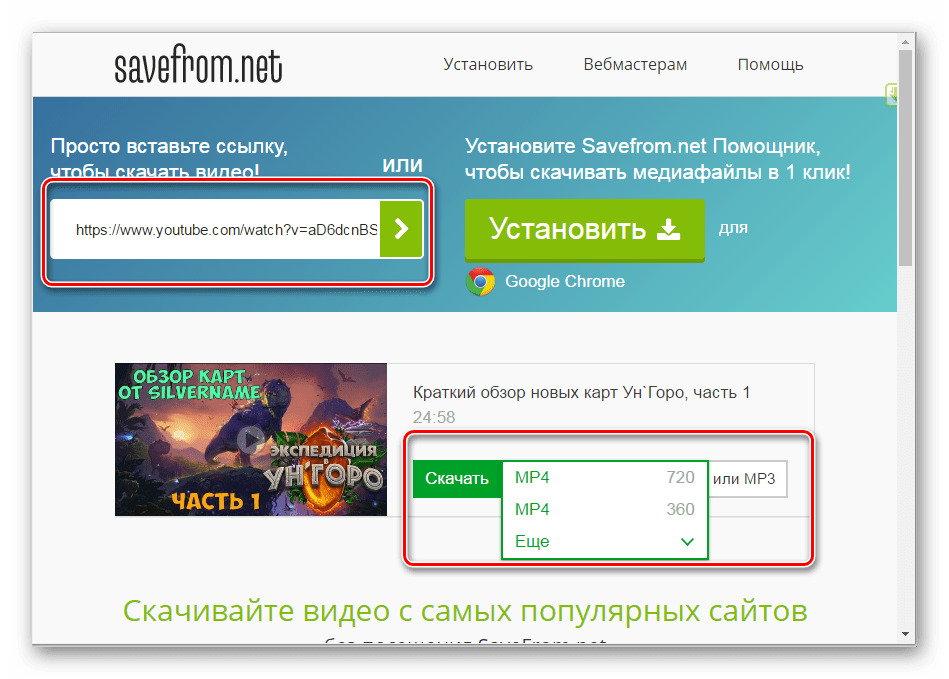
لتنزيل البرنامج وتثبيته، قم بما يلي:
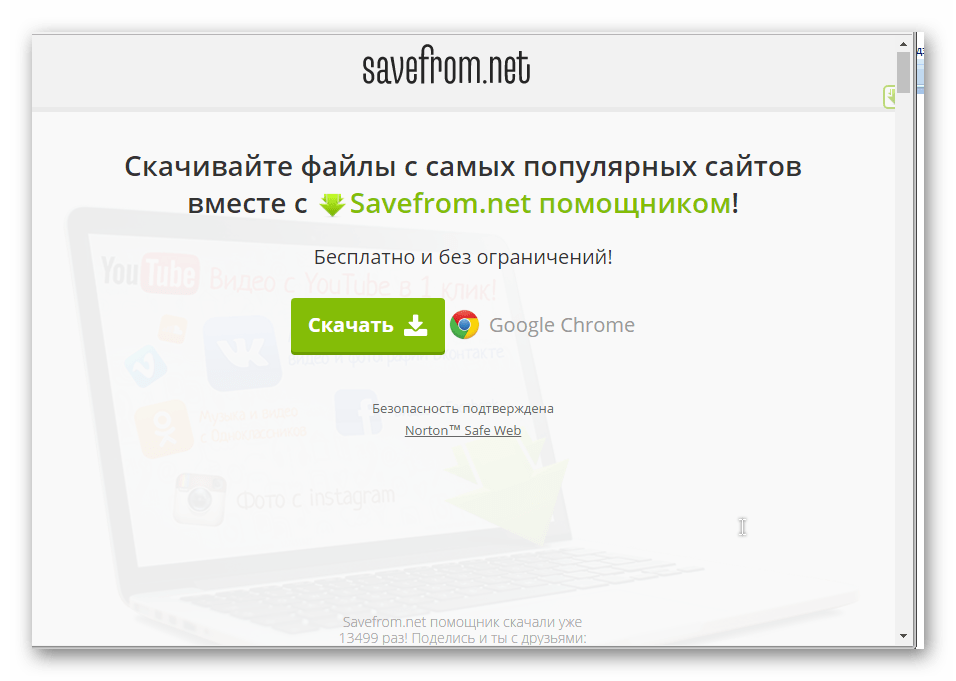
بعد اكتمال التنزيل، اتبع تثبيت بسيط، ثم أعد تشغيل المتصفح وابدأ العمل باستخدام الأداة المساعدة.
باستخدام Savefrom، يمكنك تنزيل الفيديو بنقرة واحدة من هذه الموارد مثل:
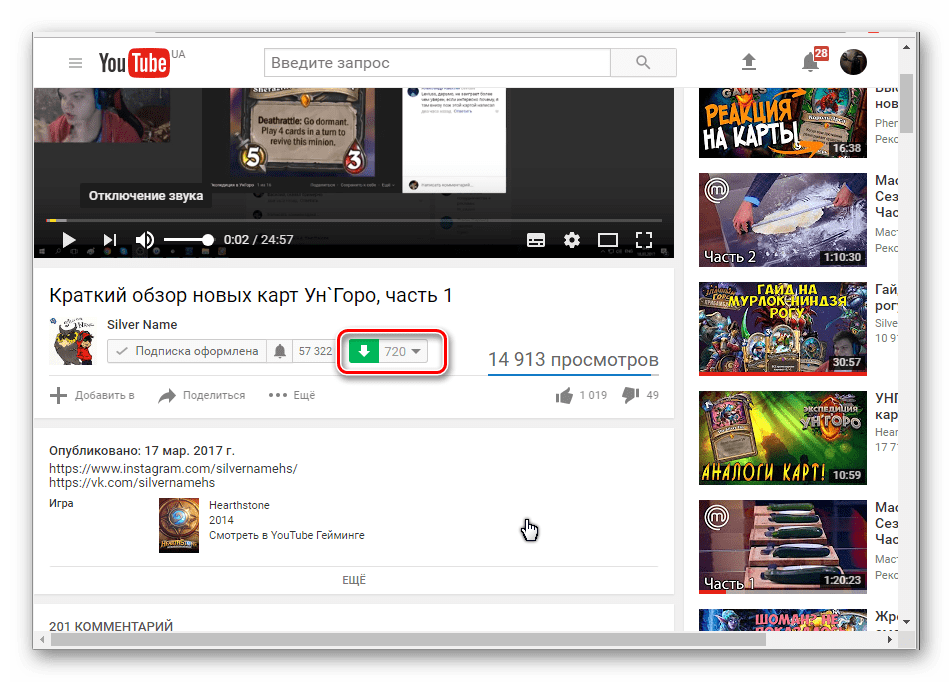
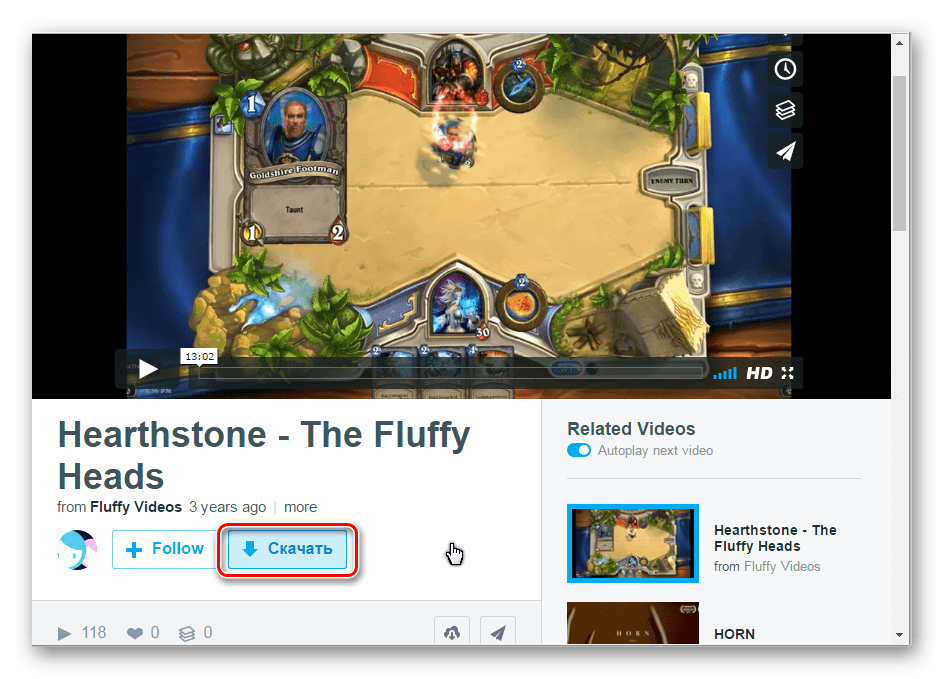
باستخدام هذه الأداة المساعدة التي يمكنك تنزيلها من العديد من الموارد، تكون قائمةها على الموقع الرسمي.
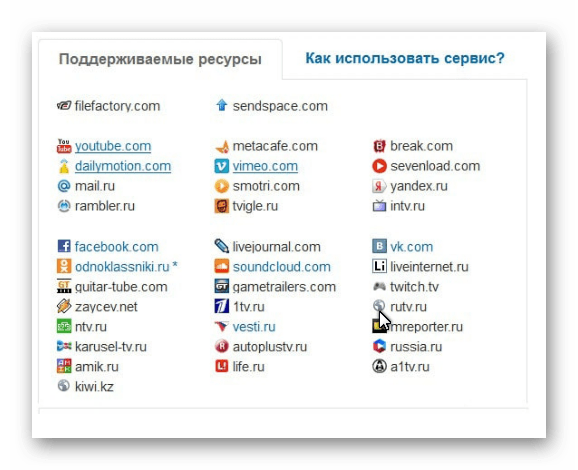
ولكن في قدرات البرنامج هذه لا تنتهي. كما أن لديها القدرة على تنزيل الموسيقى مع خدمات مختلفةوبعد قد يكون Vkontakte، زملاء الدراسة، بالإضافة إلى أي فيديو على YouTube، يمكنك تنزيل تنسيق MP3.
الطريقة 2: تنزيل الفيديو FreeMake
هذه الأداة المساعدة مثالية لتنزيل مقاطع الفيديو مع YouTube، Vimeo، زملاء الدراسة، Vkontakte. إن مصلحتها على الآخرين هي أنه عن طريق تنزيل الفيديو، يمكنك تحويله على الفور إلى أي تنسيق تحتاجه.
لا تعمل هذه الأداة المساعدة مع متصفحك، ولكنها مثبتة كبرنامج مستقل لجهاز الكمبيوتر الخاص بك. يمكنك تنزيله بالنقر فوق الموقع الرسمي. الأداة المساعدة مجانية تماما وسهلة الاستخدام.
لتنزيل الفيديو مع freemake تنزيل الفيديو.، انه ضروري:
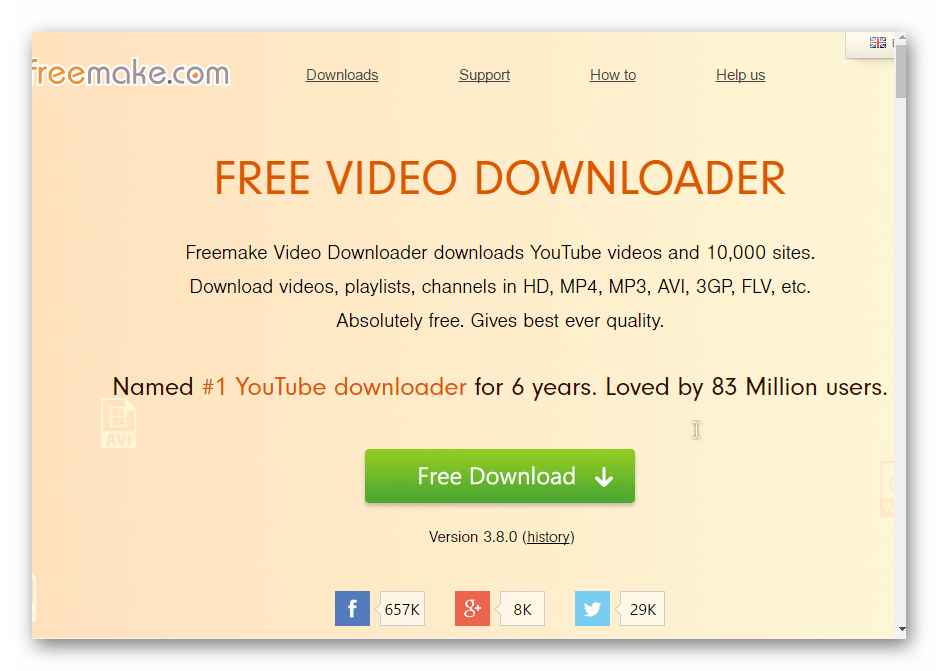
الطريقة الثالثة: تنزيل الفيديو YTD
يحتوي هذا البرنامج على مزاياه على الآخرين في ذلك بمساعدة هذه الأداة المساعدة، يمكنك تنزيل العديد من الملفات، أو حتى عشرات، وسيتم تشغيلها إلى جهاز الكمبيوتر الخاص بك بدوره.
قم بتنزيل هذا البرنامج بالنقر فوق موقع رسمي .
إنه مجاني تماما، ولكن هناك نسخة ممتدة تقدم ميزات إضافيةوبعد تكلفتها 23 يورو سنويا.
تثبيت البرنامج لن يكون صعبا، واستخدامه يبدو وكأنه أداة مساعدة أعلاه. يمكنك فقط إدراج الرابط والنقر "تحميل".
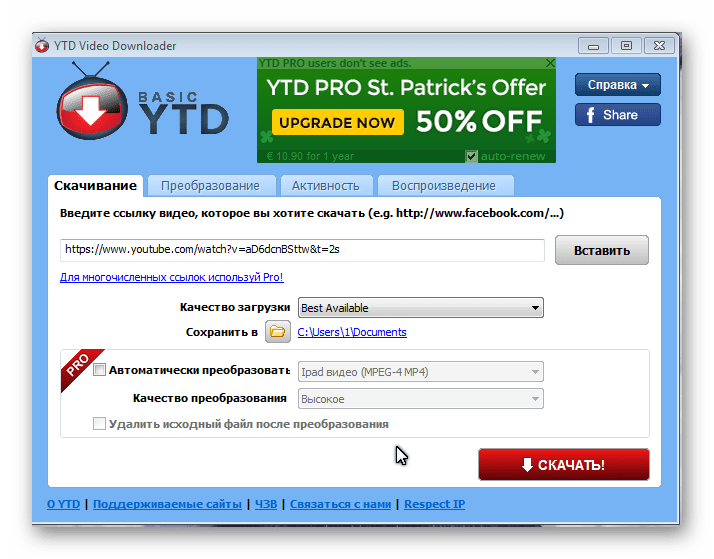
الطريقة الرابعة: ummy تنزيل الفيديو
تم تصميم هذا البرنامج بشكل أساسي لتنزيل الفيديو من YouTube، ولكن مزايتها على البرامج الأخرى المماثلة هي أنه يمكنك تنزيل قائمة تشغيل كاملة في وقت واحد، والذي يقع على مورد يوتيوب. لاستخدام هذا البرنامج، تحتاج:
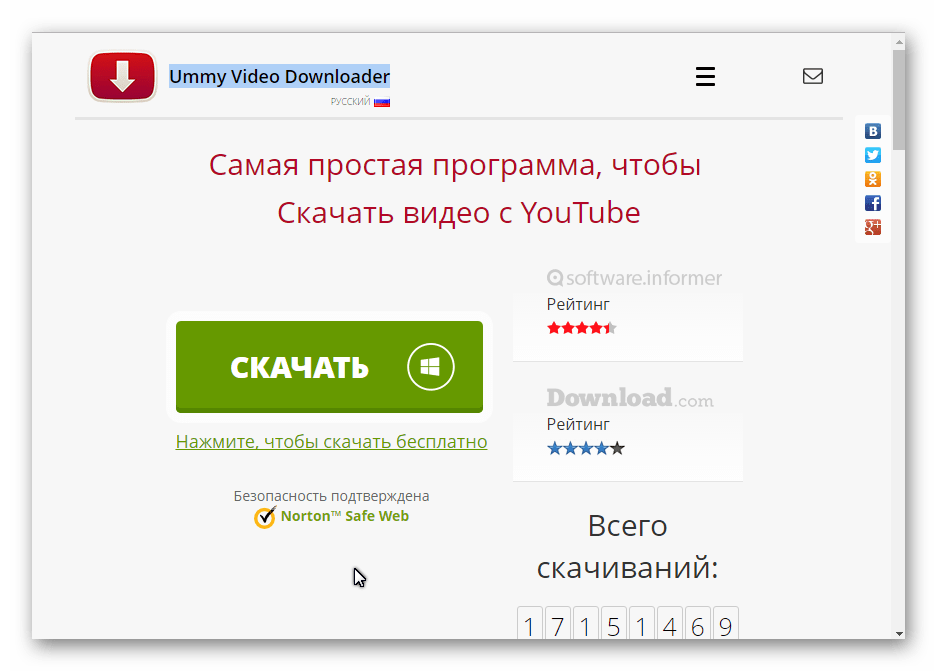
بعد التنزيل، يمكنك فتح المجلد حيث تم تنزيل جميع مقاطع الفيديو، يمكنك نقلها أو تنفيذ إجراءات أخرى.
لا يزال بإمكانك سرد عشرات برامج مختلفةتساعد المستخدمين على تنزيل الفيديو من مواردهم المفضلة، ولكن هل هناك معنى في هذا؟ في الوقت نفسه، يمكن أن يكون لكل منهم أوجه القصور الخاصة به ومزاياها. يمكنك ببساطة اختيار الأداة المساعدة التي ستكون أكثر ملاءمة لك، أو قم بتنزيل أي برنامج من القائمة أعلاه. تعمل الحلول المقدمة في هذه المقالة تماما مع العديد من موارد الفيديو الشائعة والشبكات الاجتماعية.
